 ایپل iCloud اکاؤنٹ ہولڈرز کو ای میل عرفی نام استعمال کرنے کے قابل بناتا ہے، جو آپ کو اپنے حقیقی ای میل ایڈریس کو ظاہر کیے بغیر ای میل بھیجنے اور وصول کرنے کی اجازت دیتا ہے۔
ایپل iCloud اکاؤنٹ ہولڈرز کو ای میل عرفی نام استعمال کرنے کے قابل بناتا ہے، جو آپ کو اپنے حقیقی ای میل ایڈریس کو ظاہر کیے بغیر ای میل بھیجنے اور وصول کرنے کی اجازت دیتا ہے۔
ویب سائٹس اور آن لائن سروسز میں لاگ ان کرنے کے لیے ای میل عرف کا استعمال آپ کے حقیقی ای میل ایڈریس کو اسپامرز اور غیر منقولہ پیغامات کے دیگر ذرائع سے چھپا کر اس کی حفاظت میں مدد کر سکتا ہے۔
اس کے علاوہ، ای میل کے عرفی نام پیغامات کو فلٹر کرنا آسان بناتے ہیں، کیونکہ وہ خود بخود آنے والی ای میلز کو الگ میل باکس میں ترتیب دیتے ہیں۔ وہ آپ کو ای میل پتوں کو نام دینے کی بھی اجازت دیتے ہیں تاکہ ان کے استعمال سے بہتر طور پر مماثل ہو، چاہے وہ آرام دہ اور پیشہ ورانہ مقاصد کے لیے ہو۔
اس مضمون میں مراحل کا پہلا سیٹ آپ کو دکھاتا ہے کہ کس طرح iCloud ای میل عرفی نام اقدامات کے دوسرے اور تیسرے سیٹ میں بتایا گیا ہے کہ بالترتیب iOS آلات اور Macs پر ان کا نظم کیسے کیا جائے۔
- ڈیسک ٹاپ ویب براؤزر کا استعمال کرتے ہوئے، پر جائیں۔ icloud.com اور اپنے ساتھ سائن ان کریں۔ ایپل آئی ڈی اسناد
- کلک کریں۔ میل .
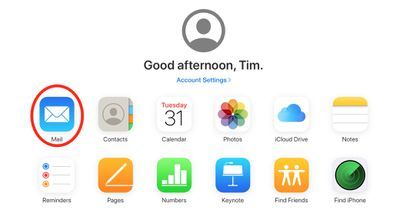
- پر کلک کریں۔ گیئر کاگ ونڈو کے نیچے بائیں کونے میں آئیکن۔
- کلک کریں۔ ترجیحات .
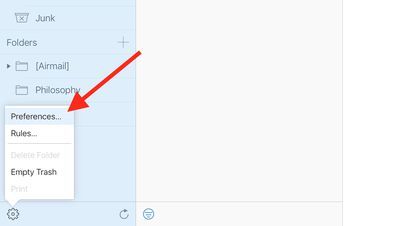
- کلک کریں۔ اکاؤنٹس .
- کلڈ ایک عرف شامل کریں… .
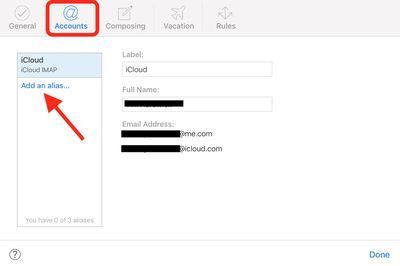
- اپنے iCloud کے لیے ایک عرف درج کریں۔ ای میل اڈریس. ایپل ایڈریس پر لیبل لگانے کے اختیارات بھی فراہم کرتا ہے تاکہ یہ واضح کیا جا سکے کہ آپ اسے کیسے استعمال کریں گے - مثال کے طور پر گھر یا دفتر۔
- کلک کریں۔ ٹھیک ہے .
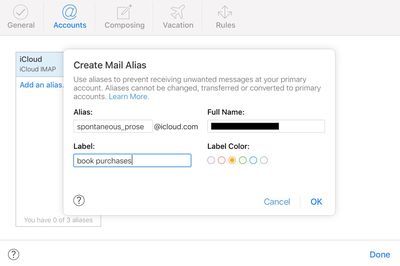
- کلک کریں۔ بند کریں ، پھر کلک کریں۔ ہو گیا .
کسی عرف کو حذف کرنا آسان ہے – بس اسے میں منتخب کریں۔ اکاؤنٹس ٹیب اور کلک کریں حذف کریں۔ .
iOS میں iCloud عرفی نام کیسے مرتب کریں۔
- لانچ کریں۔ ترتیبات آپ پر ایپ آئی فون یا آئی پیڈ .
- اپنی ایپل ID کو تھپتھپائیں۔ اسکرین کے اوپری حصے میں بینر میں۔
- نل iCloud .
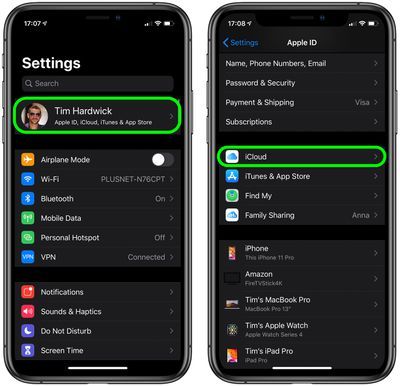
- اسکرین کے نیچے تک سکرول کریں اور تھپتھپائیں۔ میل .
- کے تحت سے بھیجنے کی اجازت دیں۔ ای میل عرفی ناموں کے ساتھ والے سوئچز کو تھپتھپائیں تاکہ یہ منتخب کیا جا سکے کہ آپ اپنے آلے پر کون سا استعمال کرنا چاہتے ہیں۔
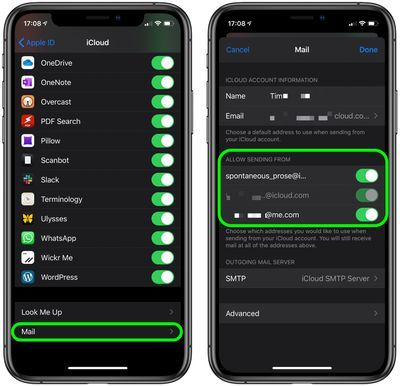
میک پر iCloud عرفی نام کیسے مرتب کریں۔
- کھولو میل آپ کے میک پر ایپ۔
- منتخب کریں۔ میل -> ترجیحات اسکرین کے اوپری حصے میں مینو بار میں۔
- منتخب کریں۔ اکاؤنٹس ٹیب
- اپنے iCloud سائڈبار میں اکاؤنٹ۔
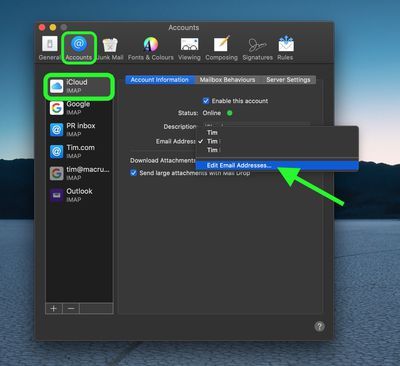
- پر کلک کریں۔ ای میل اڈریس ڈراپ ڈاؤن مینو اور منتخب کریں۔ ای میل ایڈریسز میں ترمیم کریں۔ .
- اس سے آپ کا براؤزر شروع ہو جائے گا اور icloud.com ویب سائٹ کھل جائے گی۔ اپنی ایپل ID اسناد، پھر اپنی مرضی کے مطابق اپنے ای میل پتوں کا نظم کریں۔
یاد رکھیں، iCloud عرفی نام اس بات کو یقینی بناتے ہیں کہ آپ کے تمام پتے ایک اکاؤنٹ میں قابل رسائی ہیں، لہذا آپ کو صرف اپنے حقیقی iCloud کو یاد رکھنا ہوگا۔ ان تک رسائی کے لیے ای میل ایڈریس اور پاس ورڈ۔

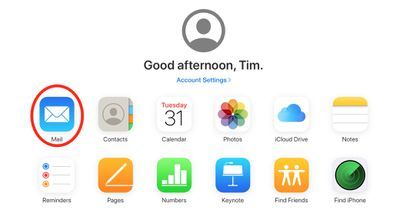
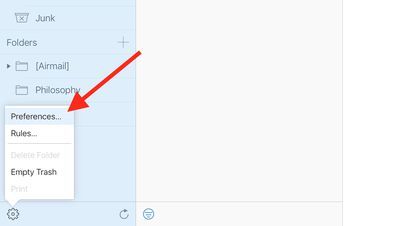
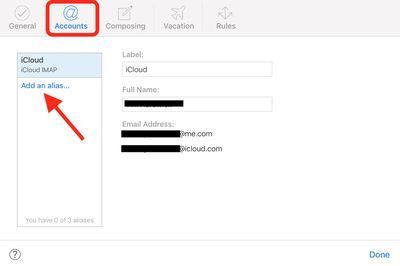
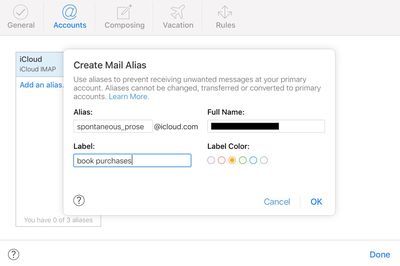
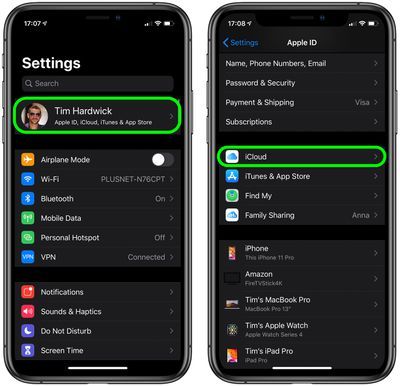
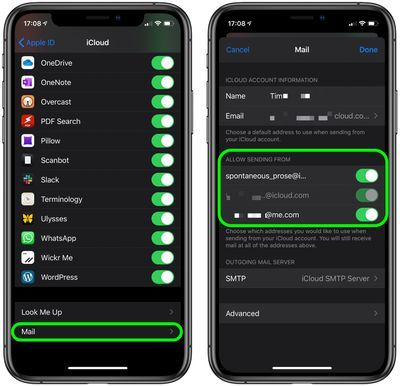
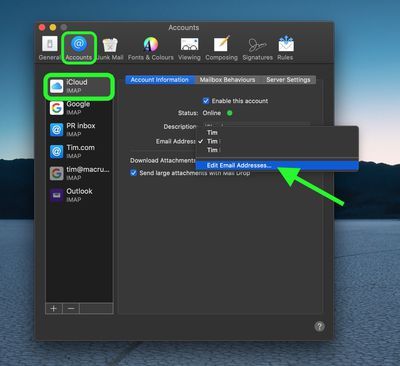
مقبول خطوط